
انشاء منشورات مخصصة في ووردبريس : تقوم أنواع المنشورات المخصصة بتحويل موقع ووردبريس WordPress من منصة التدوين إلى نظام إدارة محتوى قوي ( CMS ).
في الأساس ، تسمح لك بتجاوز المنشورات والصفحات من خلال إنشاء أنواع محتوى مختلفة لموقع الويب الخاص بك.
في هذه المقالة ، سنوضح لك كيفية إنشاء أنواع منشورات مخصصة بسهولة في ووردبريس WordPress. سنعلمك طريقتين ويمكنك اختيار الطريقة التي تبدو أسهل لك.
ما هو نوع منشورات المخصصة في ووردبريس؟
أنواع المنشورات المخصصة هي أنواع المحتوى مثل المنشورات والصفحات .
منذ أن تطور ووردبريس WordPress من منصة تدوين بسيطة إلى نظام إدارة محتوى قوي ، تمسك مصطلح المشاركة به. ومع ذلك ، يمكن أن يكون نوع المنشور أي نوع من المحتوى.
بشكل افتراضي ، يأتي ووردبريس WordPress مع أنواع المنشورات التالية:
- بريد
- الصفحة
- المرفق
- مراجعة
- قائمة التنقل
يمكنك إنشاء أنواع المنشورات المخصصة الخاصة بك وربطها بما تريد.
على سبيل المثال ، إذا قمت بتشغيل موقع ويب لمراجعة الأفلام ، فربما تريد إنشاء نوع منشور لمراجعات الفيلم.
يمكن أن يحتوي نوع المنشور هذا على حقول مخصصة مختلفة وحتى بنية الفئة المخصصة الخاصة به.
أمثلة أخرى لأنواع المنشورات هي المحفظة والشهادات والمنتجات وما إلى ذلك.
تستخدم العديد من ملحقات ووردبريس WordPress الشائعة بالفعل أنواع منشورات مخصصة لتخزين البيانات على موقع ووردبريس WordPress الخاص بك.
فيما يلي بعض أهم المكونات الإضافية التي تستخدم أنواع منشورات مخصصة.
- WooCommerce - يضيف نوع منشور مخصص للمنتج إلى موقع ووردبريس WordPress الخاص بك.
- WPForms - ينشئ نوع منشور wpforms لتخزين جميع النماذج الخاصة بك
- MemberPress - يضيف نوع منشور مخصص memberpressproduct
ومع ذلك ، دعنا نلقي نظرة على كيفية إنشاء أنواع منشورات مخصصة بسهولة في ووردبريس WordPress لاستخدامك الخاص.
الطريقة الأولى: إنشاء نوع منشورات مخصصة في ووردبريس - الطريقة السهلة
أسهل طريقة لإنشاء نوع منشورات مخصصة في ووردبريس WordPress هي باستخدام مكون إضافي. يوصى بهذه الطريقة للمبتدئين لأنها آمنة وسهلة للغاية.
أول شيء عليك القيام به هو تثبيت وتفعيل المكون الإضافي Custom Post Type UI . عند التنشيط ، سيضيف المكون الإضافي عنصر قائمة جديدًا في لوحة تحكم ووردبريس WordPress يسمى CPT UI .
انتقل الآن إلى CPT UI » Add New لإنشاء نوع منشور مخصص جديد.
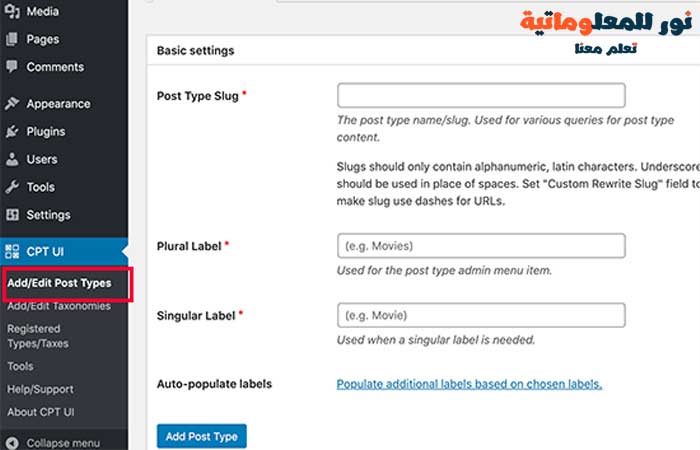
أولاً ، تحتاج إلى توفير سبيكة لنوع منشورك المخصص. هذا سبيكة سيتم استخدامها في URL وفي استعلامات ووردبريس، لذلك يمكن أن تحتوي على أحرف وأرقام فقط.
أدناه ، تحتاج إلى تقديم أسماء الجمع والمفرد لنوع المنشور المخصص الخاص بك.
بعد ذلك ، يمكنك النقر اختياريًا على الرابط الذي يقول "Populate additional labels based on chosen labels". سيؤدي القيام بذلك إلى ملء بقية حقول التسمية أدناه.
قم بالتمرير لأسفل إلى قسم "Additional Labels" ومن هنا يمكنك تقديم وصف لنوع المنشور وتغيير التسميات.
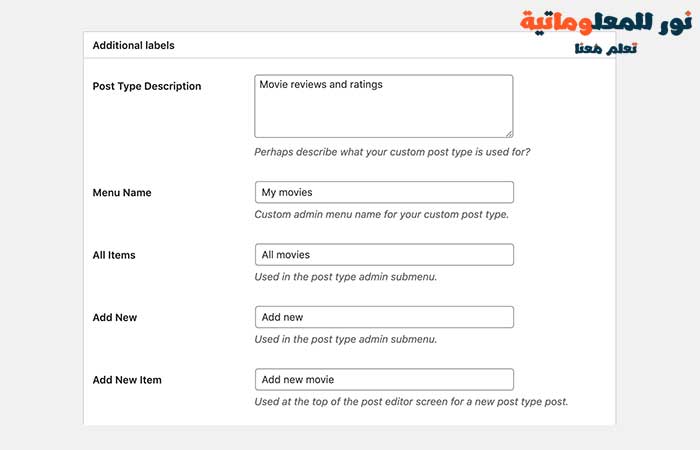
سيتم استخدام الملصقات في جميع أنحاء واجهة مستخدم ووردبريس WordPress عندما تقوم بإدارة المحتوى في نوع المنشور المحدد هذا.
بعد ذلك ، يأتي خيار إعدادات نوع المنشور. من هنا يمكنك إعداد سمات مختلفة لنوع المنشور الخاص بك. يأتي كل خيار مع وصف موجز يشرح ما يفعله.
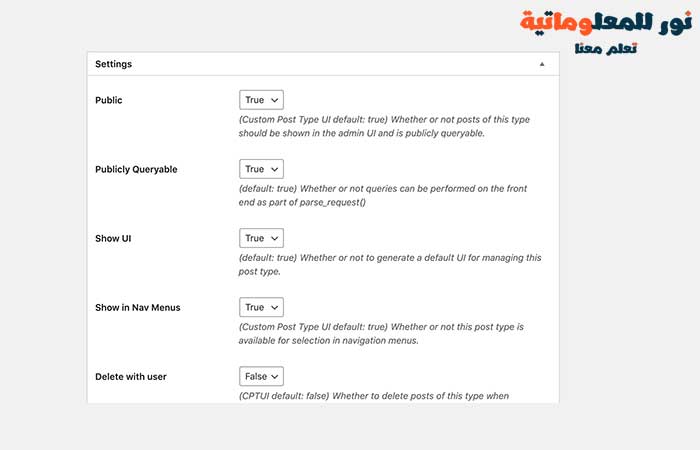
على سبيل المثال ، يمكنك اختيار عدم جعل نوع المنشور هرميًا مثل الصفحات أو عكس الترتيب الزمني مثل المنشورات.
أسفل الإعدادات العامة ، سترى خيار تحديد ميزات التحرير التي يدعمها نوع المنشور هذا. ما عليك سوى التحقق من الخيارات التي تريد تضمينها.
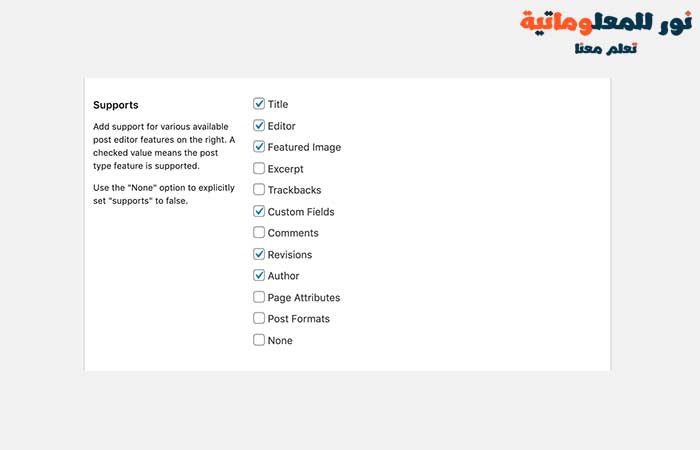
أخيرًا ، انقر فوق الزر "Add Post Type" لحفظ وإنشاء نوع المنشور المخصص الخاص بك.
هذا كل شيء ، لقد نجحت في إنشاء نوع المنشور المخصص الخاص بك. يمكنك المتابعة والبدء في إضافة المحتوى.
سنوضح لك كيفية عرض نوع المنشور المخصص الخاص بك على موقع الويب الخاص بك لاحقًا في هذه المقالة.
إنشاء نوع منشورات مخصصة في ووردبريس يدويًا
تكمن مشكلة استخدام المكون الإضافي في أن أنواع منشوراتك المخصصة ستختفي عندما يتم إلغاء تنشيط المكون الإضافي.
ستظل أي بيانات لديك في أنواع المنشورات المخصصة هذه موجودة ، لكن نوع المنشور المخصص الخاص بك سيكون غير مسجل ولن يمكن الوصول إليه من منطقة الإدارة .
إذا كنت تعمل على موقع العميل ولا تريد تثبيت البرنامج المساعد آخر، يمكنك إنشاء يدويا نوع آخر بإضافة رمز المطلوبة في ملف القالب الخاص بك functions.php أو في البرنامج المساعد الخاص بالموقع
أولاً ، سنعرض لك مثالاً سريعًا وعمليًا بشكل كامل حتى تفهم كيف يعمل. ألق نظرة على هذا الرمز:
ما يفعله هذا الرمز هو أنه يسجل نوع 'movies'منشور بمصفوفة من الوسائط. هذه الوسائط هي خيارات نوع المنشور المخصص لدينا.
// Our custom post type function
function create_posttype() {
register_post_type( 'movies',
// CPT Options
array(
'labels' => array(
'name' => __( 'Movies' ),
'singular_name' => __( 'Movie' )
),
'public' => true,
'has_archive' => true,
'rewrite' => array('slug' => 'movies'),
'show_in_rest' => true,
)
);
}
// Hooking up our function to theme setup
add_action( 'init', 'create_posttype' );تتكون هذه المصفوفة من جزأين ، الجزء الأول يسمى ، وهو في حد ذاته مصفوفة. يحتوي الجزء الثاني على وسيطات أخرى مثل الرؤية العامة ، ويحتوي على أرشيف ، و slug ، و show_in_rest يتيح دعم محرر الكتلة.
الآن دعنا نلقي نظرة على جزء تفصيلي من الكود يضيف المزيد من الخيارات لنوع المنشور المخصص الخاص بك.
/*
* Creating a function to create our CPT
*/
function custom_post_type() {
// Set UI labels for Custom Post Type
$labels = array(
'name' => _x( 'Movies', 'Post Type General Name', 'twentytwenty' ),
'singular_name' => _x( 'Movie', 'Post Type Singular Name', 'twentytwenty' ),
'menu_name' => __( 'Movies', 'twentytwenty' ),
'parent_item_colon' => __( 'Parent Movie', 'twentytwenty' ),
'all_items' => __( 'All Movies', 'twentytwenty' ),
'view_item' => __( 'View Movie', 'twentytwenty' ),
'add_new_item' => __( 'Add New Movie', 'twentytwenty' ),
'add_new' => __( 'Add New', 'twentytwenty' ),
'edit_item' => __( 'Edit Movie', 'twentytwenty' ),
'update_item' => __( 'Update Movie', 'twentytwenty' ),
'search_items' => __( 'Search Movie', 'twentytwenty' ),
'not_found' => __( 'Not Found', 'twentytwenty' ),
'not_found_in_trash' => __( 'Not found in Trash', 'twentytwenty' ),
);
// Set other options for Custom Post Type
$args = array(
'label' => __( 'movies', 'twentytwenty' ),
'description' => __( 'Movie news and reviews', 'twentytwenty' ),
'labels' => $labels,
// Features this CPT supports in Post Editor
'supports' => array( 'title', 'editor', 'excerpt', 'author', 'thumbnail', 'comments', 'revisions', 'custom-fields', ),
// You can associate this CPT with a taxonomy or custom taxonomy.
'taxonomies' => array( 'genres' ),
/* A hierarchical CPT is like Pages and can have
* Parent and child items. A non-hierarchical CPT
* is like Posts.
*/
'hierarchical' => false,
'public' => true,
'show_ui' => true,
'show_in_menu' => true,
'show_in_nav_menus' => true,
'show_in_admin_bar' => true,
'menu_position' => 5,
'can_export' => true,
'has_archive' => true,
'exclude_from_search' => false,
'publicly_queryable' => true,
'capability_type' => 'post',
'show_in_rest' => true,
);
// Registering your Custom Post Type
register_post_type( 'movies', $args );
}
/* Hook into the 'init' action so that the function
* Containing our post type registration is not
* unnecessarily executed.
*/
add_action( 'init', 'custom_post_type', 0 );
كما ترى ، أضفنا العديد من الخيارات لنوع المنشور المخصص بهذا الرمز.
سيضيف المزيد من الميزات مثل دعم المراجعات والصورة المميزة والحقول المخصصة والمزيد.
لقد قمنا أيضًا بربط نوع المنشور المخصص هذا بتصنيف مخصص يسمى الأنواع.
قد تلاحظ أيضًا أن الجزء الذي قمنا بتعيين القيمة الهرمية فيه ليكون خطأ.
إذا كنت ترغب في أن يتصرف نوع المنشور المخصص مثل الصفحات، فيمكنك تعيين هذه القيمة على "true".
شيء آخر يجب ملاحظته هو الاستخدام المتكرر لعشرين سلسلة ، وهذا ما يسمى مجال النص. إذا كان المظهر الخاص بك جاهزًا للترجمة ، وتريد ترجمة أنواع منشوراتك المخصصة ، فستحتاج إلى ذكر مجال النص الذي يستخدمه قالبك.
يمكنك العثور على مجال نص السمة الخاص بك داخل ملف style.css في دليل القالب الخاص بك. سيتم ذكر المجال النصي في رأس الملف.
عرض أنواع المنشورات المخصصة على موقعك
يأتي ووردبريس WordPress مع دعم مدمج لعرض أنواع منشوراتك المخصصة.
بمجرد إضافة بعض العناصر إلى نوع المنشور المخصص الجديد ، فقد حان الوقت لعرضها على موقع الويب الخاص بك.
هناك طريقتان يمكنك استخدامهما ، كل واحدة لها فوائدها الخاصة.
عرض نوع المنشور المخصص باستخدام قالب الأرشيف الافتراضي
أولاً ، يمكنك ببساطة الانتقال إلى المظهر »القوائم وإضافة ارتباط مخصص إلى قائمتك.
هذا الارتباط المخصص هو رابط لنوع المنشور المخصص الخاص بك.

إذا كنت تستخدم الروابط الثابتة الملائمة لتحسين محركات البحث ، فمن المرجح أن يكون عنوان URL الخاص بـ CPT شيئًا كالتالي:
http://example.com/moviesإذا كنت لا تستخدم الروابط الثابتة الملائمة لـ SEO ، فسيكون عنوان URL المخصص لنوع المنشور الخاص بك شيئًا كالتالي:
http://example.com/?post_type=moviesلا تنس استبدال example.com باسم المجال والأفلام الخاصة بك باسم نوع المنشور المخصص.
احفظ القائمة الخاصة بك ثم قم بزيارة الواجهة الأمامية لموقع الويب الخاص بك. سترى القائمة الجديدة التي أضفتها ، وعند النقر عليها ، ستعرض صفحة أرشيف نوع المنشور المخصص باستخدام ملف قالب archive.php في قالبك .
استخدام قوالب مخصصة لأرشيفات CPT وإدخالات فردية
إذا لم يعجبك مظهر صفحة الأرشيف لنوع المنشور المخصص ، فيمكنك استخدام قالب مخصص لأرشيف نوع المنشور المخصص .
للقيام بذلك ، كل ما عليك فعله هو إنشاء ملف جديد في دليل السمات الخاص بك وتسميته archive-movies.php. استبدل الأفلام باسم نوع المنشور المخصص.
للبدء ، يمكنك نسخ محتويات ملف القالب archive.php archive-movies.php الخاص بك إلى قالب ثم البدء في تعديله لتلبية احتياجاتك.
الآن عندما يتم الوصول إلى صفحة الأرشيف لنوع المنشور المخصص الخاص بك ، سيتم استخدام هذا القالب لعرضه.
وبالمثل ، يمكنك أيضًا إنشاء قالب مخصص لعرض الإدخال الفردي لنوع المنشور الخاص بك. للقيام بذلك ، تحتاج إلى إنشاء دليل السمات الخاص بك single-movies.php. لا تنس استبدال الأفلام باسم نوع المنشور المخصص الخاص بك.
يمكنك البدء بنسخ محتويات قالب single.php القالب الخاص بك إلى قالب single-movies.php ثم البدء في تعديله لتلبية احتياجاتك.
عرض أنواع المنشورات المخصصة في الصفحة الأولى
تتمثل إحدى ميزات استخدام أنواع المنشورات المخصصة في أنها تحافظ على أنواع المحتوى المخصص بعيدًا عن مشاركاتك العادية. ومع ذلك ، إذا كنت ترغب في عرضها ضمن منشورك المعتاد ، فيمكنك القيام بذلك عن طريق إضافة هذا الرمز إلى ملف functions.php الخاص بالقالب أو ملحق خاص بالموقع:
add_action( 'pre_get_posts', 'add_my_post_types_to_query' );
function add_my_post_types_to_query( $query ) {
if ( is_home() && $query->is_main_query() )
$query->set( 'post_type', array( 'post', 'movies' ) );
return $query;
}
لا تنس استبدال movies الى نوع المنشور المخصص الخاص بك.
عرض أنواع المنشورات المخصصة في الودجات
ستلاحظ وجود أداة افتراضية في ووردبريس WordPress لعرض المنشورات الأخيرة ، لكنها لا تسمح لك باختيار نوع منشور مخصص.
ماذا لو كنت ترغب في عرض أحدث الإدخالات من نوع المنشور الذي تم إنشاؤه حديثًا في عنصر واجهة مستخدم؟ هناك طريقة سهلة للقيام بذلك.
أول شيء عليك القيام به هو تثبيت وتفعيل المكون الإضافي Ultimate Posts Widget . عند التنشيط ، ما عليك سوى الانتقال إلى مظهر » ودجات واسحب أداة Ultimate Posts وأفلتها في شريط جانبي.
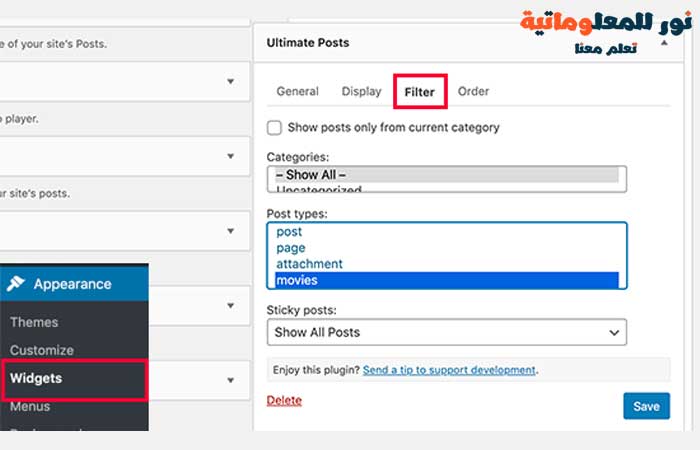
ستتيح لك هذه الأداة القوية عرض المشاركات الأخيرة من أي نوع من أنواع المنشورات. يمكنك أيضًا عرض مقتطفات من المنشور مع رابط قراءة المزيد أو حتى إظهار صورة مميزة بجوار عنوان المنشور.
قم بتكوين الأداة عن طريق تحديد الخيارات التي تريدها وتحديد نوع المنشور المخصص. بعد ذلك ، قم بحفظ التغييرات الخاصة بك وشاهد الأداة قيد التشغيل على موقع الويب الخاص بك.
نأمل أن تساعدك هذه المقالة في تعلم كيفية إنشاء أنواع منشورات مخصصة في ووردبريس WordPress.
قد ترغب أيضًا في الاطلاع على دليلنا حول كيفية زيادة حركة المرور على موقع الويب الخاص بك بنصائح عملية.
اقرأ ايضاً : قوائم ووردبريس كيفية إضافة قوائم مخصصة في قوالب ووردبريس
أحدث المقالات